Windows 10, 8, 7을 위한 최고의 USB 포트 차단기 소프트웨어
게시 됨: 2019-06-07정보 보안이 중요합니다. 따라서 데이터 개인 정보 보호 및 보안을 진지하게 고려해야 합니다.
우리 대부분은 컴퓨터에 저장된 데이터를 보호하는 데 중점을 둡니다. 그러나 USB 및 기타 외부 장치가 가져오는 위협은 어떻습니까?
휴대용 저장 장치, USB 및 이동식 미디어의 사용이 증가함에 따라 데이터 유출이 만연하고 있습니다. 조직과 개인 모두 피해자입니다. 따라서 컴퓨터에 저장된 데이터를 보호하기 위해 USB Port Blocker 소프트웨어 만 필요한 것은 아닙니다.
이를 위해 USB 포트 보안 및 USB 포트 암호 보호, USB 포트 활성화 및 비활성화 등의 방법에 주의를 기울여야 합니다.
그 전에 외부 위협에 대해 알아보겠습니다.
PC에 해를 끼치는 외부 위협
- 검사되지 않은 USB 플래시 드라이브 및 바이러스를 옮길 수 있는 기타 외부 메모리 장치.
- 허가되지 않은 USB에 데이터를 복사하는 행위.
- 휴대폰, SD 카드와 같은 승인되지 않은 장치를 PC에 연결하도록 허용합니다.
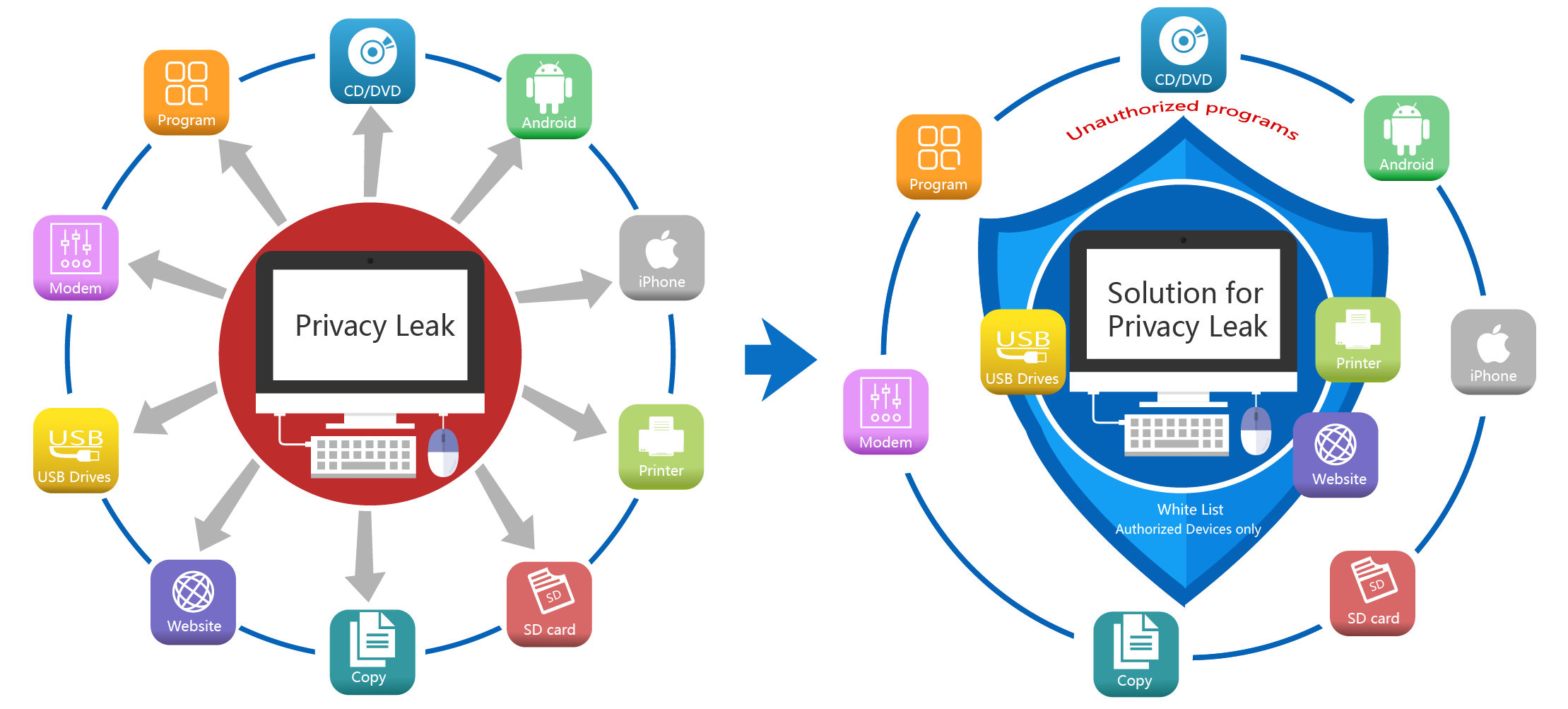
흔들렸다 ! 이러한 위협으로부터 컴퓨터를 보호하고 USB 데이터 전송을 보호하고 싶으십니까? Windows 10/8/7용 최고의 USB 포트 소프트웨어를 사용하여 USB 포트를 잠그고 암호로 보호하는 방법에 대해 자세히 알아보십시오.
Windows 10에서 USB 포트를 암호로 보호, 잠금, 잠금 해제, 활성화 및 비활성화하는 방법은 무엇입니까?
USB 플래시 드라이브는 시스템에 심각한 손상을 줄 수 있는 모든 종류의 바이러스, 맬웨어를 옮길 수 있으므로 안전하지 않습니다. 따라서 USB 포트를 암호로 보호하고 USB 포트를 활성화 및 비활성화해야 합니다. 이를 위해서는 USB 포트 차단 프로그램을 사용하는 것이 가장 좋습니다.
최고의 USB 포트 차단 도구는 USB 포트 보안, 암호 보호 등을 제공합니다. 여기에 최고의 USB 포트 비활성화 및 활성화 소프트웨어를 나열하여 PC에 연결된 무단 외부 메모리를 방지합니다. 또한 일부 제품에는 USB 포트 차단 설정을 변경하기 위해 비밀번호를 추가하는 옵션이 있습니다.
따라서 USB 포트 보안을 위해 Windows 10/8/7에서 사용할 수 있는 최고의 USB 잠금 소프트웨어에 대해 더 이상 지체하지 않고 알려 드리겠습니다.
USB 포트를 차단하는 최고의 USB 포트 차단기 소프트웨어
1. SysTools USB 차단기 – USB 포트 차단 또는 차단 해제
SysTools USB 차단 프로그램을 사용하면 사용자 컴퓨터의 USB 포트를 잠그거나 잠금 해제할 수 있습니다. 이 최고의 USB 포트 차단 도구에는 승인되지 않은 장치가 데이터에 액세스하는 것을 허용하지 않도록 USB 포트를 활성화 및 비활성화하는 데 도움이 되는 여러 기능이 포함되어 있습니다.
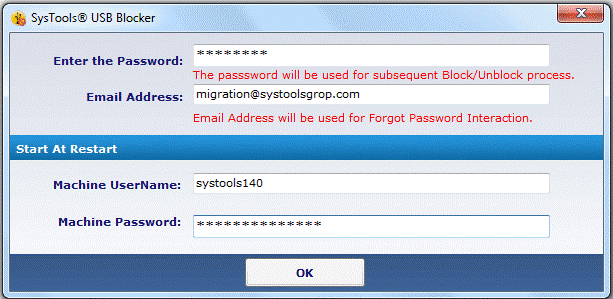
지금 구입
특징:
- 시스템 USB 포트 차단/차단 해제.
- 모든 버전의 Windows와 호환됩니다.
- USB 포트를 잠그거나 잠금 해제하려면 사용자 자격 증명이 필요합니다.
- 대화형 사용자 인터페이스.
- 사용자가 없을 때는 데이터를 전송할 수 없습니다.
- 필요할 때 USB 포트 잠금 해제를 허용합니다.
- 무제한 USB 포트 차단 및 차단 해제 가능
이 USB 포트 차단 도구는 Windows 10/8/7 및 기타 버전과 호환됩니다. SysTools USB 차단기를 얻으려면 여기를 클릭하십시오 . 지금 다운로드하고 SysTools USB Blocker가 USB 및 기타 외부 저장 장치가 가져오는 외부 위협으로부터 컴퓨터를 보호하는 방법을 확인하십시오.
2. 르네 USB 블록
Renee USB 차단은 개인 정보 유출을 방지하는 효과적인 방법입니다. 이 사용자 선택 USB 잠금 소프트웨어는 승인되지 않은 웹사이트, 프로그램 및 장치에서 USB를 실행하는 것을 허용하지 않습니다.
지금 다운로드
특징:
- 무단 USB 액세스를 차단합니다.
- 신뢰할 수 있는 기기 허용
- USB 포트를 비활성화 및 활성화합니다.
Renee USB Block은 Windows 10/8/7 및 기타 버전과 호환됩니다. 높은 평가를 받는 제품 중 하나입니다. 따라서 이 USB 포트 잠금 소프트웨어를 사용하여 USB 포트를 비활성화 및 활성화하려는 사람들을 위해. 여기에서는 Renee USB 블록을 사용하여 USB 포트를 비활성화 및 활성화하는 단계를 설명합니다.
Renee USB Block을 사용하여 USB 포트를 비활성화 및 활성화하는 단계.
Renee를 처음 사용하는 경우 마스터 비밀번호를 설정해야 합니다. 이 암호는 나중에 일반에서 변경할 수 있습니다.
USB 포트를 활성화 또는 비활성화하는 설정을 활성화하려면 USB 및 CD 잠금을 클릭하고 요구 사항에 따라 옵션을 선택하십시오.
또한 머신 헤드에 연결되는 모든 장치에 권한을 부여하려면 보안 에 "USB 디스크를 꽂을 때마다 암호 확인 대화 상자 자동 팝업 "을 선택하십시오.
이렇게 하면 USB 포트를 통해 저장 장치를 컴퓨터에 연결할 때마다 알림을 받게 됩니다. 권한을 부여하려면 마스터 비밀번호를 입력해야 합니다.
Renee USB Block을 사용하여 USB 장치를 화이트리스트에 추가하는 방법
1단계: USB 및 CD 잠금을 클릭합니다.
2단계: 다음으로 신뢰할 수 있는 장치의 허용 목록 오른쪽에 있는 추가 버튼을 클릭합니다.
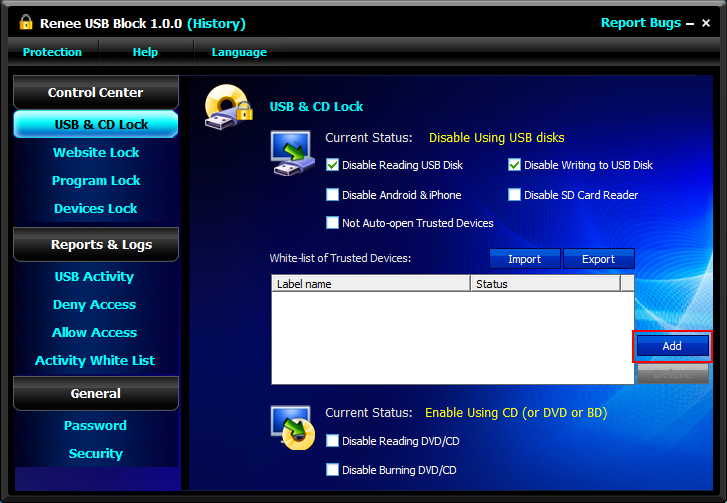
3단계: 이제 허용 목록에 추가해야 하는 대상 USB 드라이브의 이름을 선택해야 하는 팝업 창이 표시됩니다.
이렇게 하면 선택한 USB를 연결할 때마다 암호를 추가할 필요가 없습니다.
또한 읽기: Windows 10에서 USB가 작동하지 않는 문제를 해결하는 방법
3. 부두락
Windows용 최고의 USB 포트 비활성화 및 활성화 소프트웨어 목록에서 세 번째는 BuduLock입니다. 사용자 정의 폴더를 잠그고 USB 장치에 대한 무단 액세스를 차단하는 데 도움이 되는 프리웨어입니다. 놀라운 기능으로 BuduLock을 간단하고 사용하기 쉬운 USB 포트 잠금 소프트웨어를 사용할 수 있습니다.
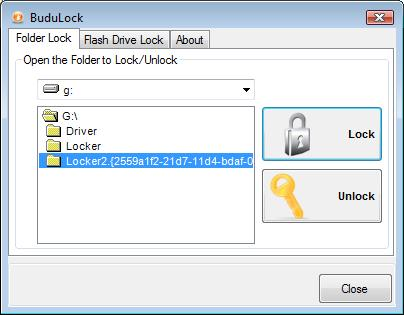
특징:
- 간단하고 사용하기 쉬운 인터페이스.
- 사용자를 혼란스럽게 할 구성 옵션이 없습니다.
- USB 포트, 암호가 있는 플래시 드라이브를 활성화/비활성화합니다.
BuduLock은 모든 Windows 버전과 호환됩니다. 데이터 침해 및 바이러스 확산을 방지하는 플래시 드라이브의 무단 사용으로부터 데이터를 보호하는 데 도움이 됩니다. 그것을 얻으려면 여기를 클릭하십시오 .
4. USB 드라이버 비활성화
USB 드라이버 비활성화 프로그램은 USB 포트를 잠그는 쉬운 방법입니다. USB 포트가 허가 없이 데이터에 액세스하는 것을 비활성화합니다. 이 간단한 USB 드라이버 비활성화 응용 프로그램은 USB 기반 마우스, 스캐너 및 프린터를 방해하지 않고 USB 메모리 스틱을 비활성화합니다.
특징:
- 사용이 간편한 USB 활성화 및 비활성화 도구
- 무단 플래시 드라이브 액세스를 잠급니다.
이 최고의 Windows USB 차단 도구는 모든 Windows 버전과 호환됩니다. 무료이며 안전하게 다운로드할 수 있습니다. USB 드라이버 비활성화를 얻으려면 여기를 클릭하십시오 .
그래서 이것은 Windows 10/8/7을 위한 최고의 USB 포트 차단 소프트웨어 목록이었습니다. 이러한 도구를 사용하면 USB 포트 차단을 쉽게 활성화 및 비활성화하고, 승인되지 않은 USB를 차단하고, 바이러스 공격에 개입하기 위한 플래시 드라이브 액세스를 차단할 수 있습니다. 물론 맬웨어와 바이러스는 어디에서나 침투할 수 있습니다. 그러나 한발 앞서 나가기 위해 예방 조치를 취하는 것이 나쁠 것은 없습니다. 가정 사용자이든 전문가이든 상관없이 이러한 USB 잠금 소프트웨어 도구를 사용하여 보안을 유지할 수 있습니다.

이 외에도 USB 드라이브를 수동으로 활성화/비활성화하는 방법을 찾고 있다면 여기로 이동하십시오.
Windows 10/8/7에서 USB 포트를 수동으로 활성화 및 비활성화하는 방법은 무엇입니까?
놀란!
예, Windows 10/8/7에서 USB 포트를 수동으로 활성화 및 비활성화할 수 있습니다. 확실히 수동으로 하면 시간이 많이 걸리지만 도구를 구입하지 않으려는 사용자는 다음과 같은 수동 방법을 사용할 수 있습니다.
1. Windows 레지스트리를 통해 Windows 10/8/7에서 USB 포트 수동 활성화 및 비활성화
레지스트리 파일을 변경하여 Windows 10/8/7에서 USB 포트를 활성화 또는 비활성화할 수 있습니다. 방법을 배우려면 아래 단계를 따르세요.
1. 검색 상자에 "Regedit"를 입력하여 레지스트리 편집기를 엽니다.
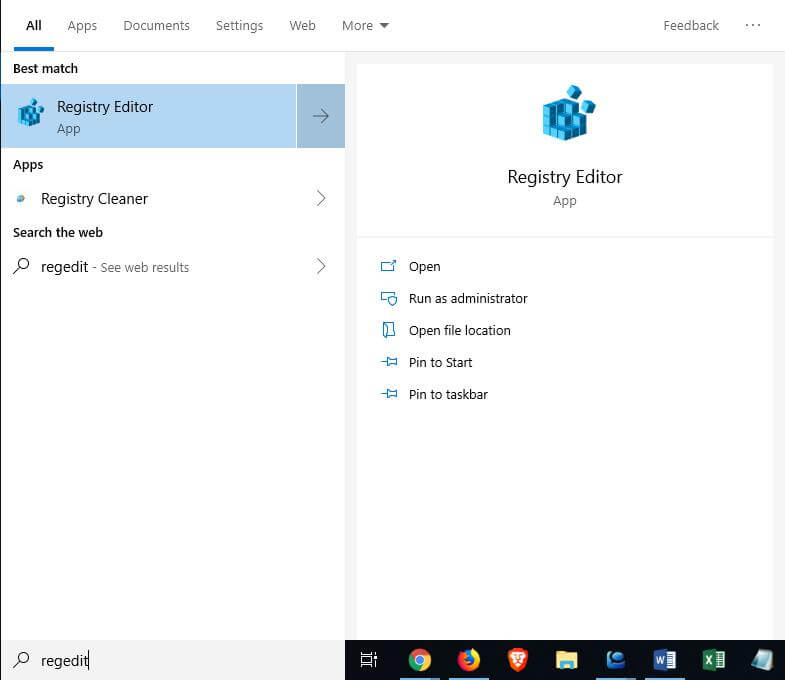
2. 이제 HKEY_LOCAL_MACHINE\SYSTEM\CurrentControlSet\Services\USBSTOR 레지스트리 키로 이동합니다.
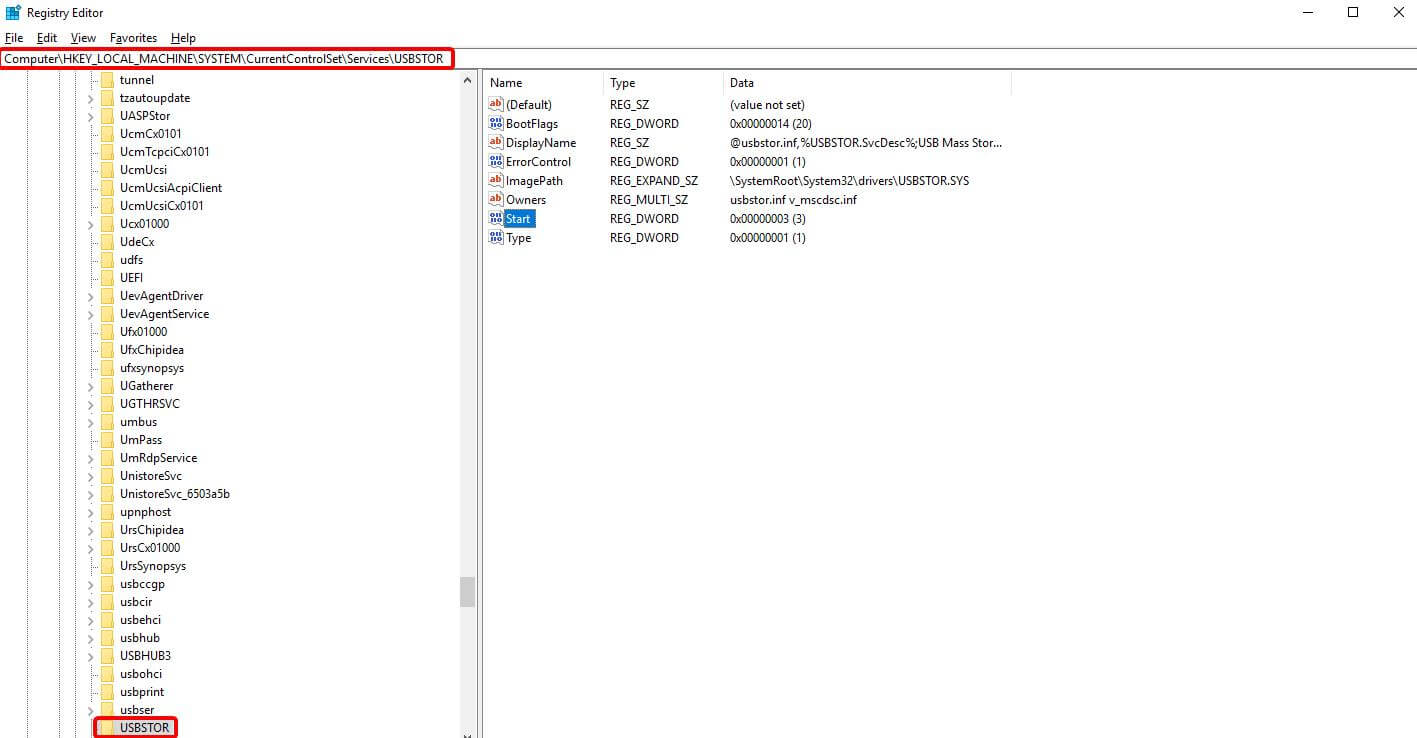
3. 그런 다음 오른쪽 창에서 시작 키를 찾아 클릭합니다.
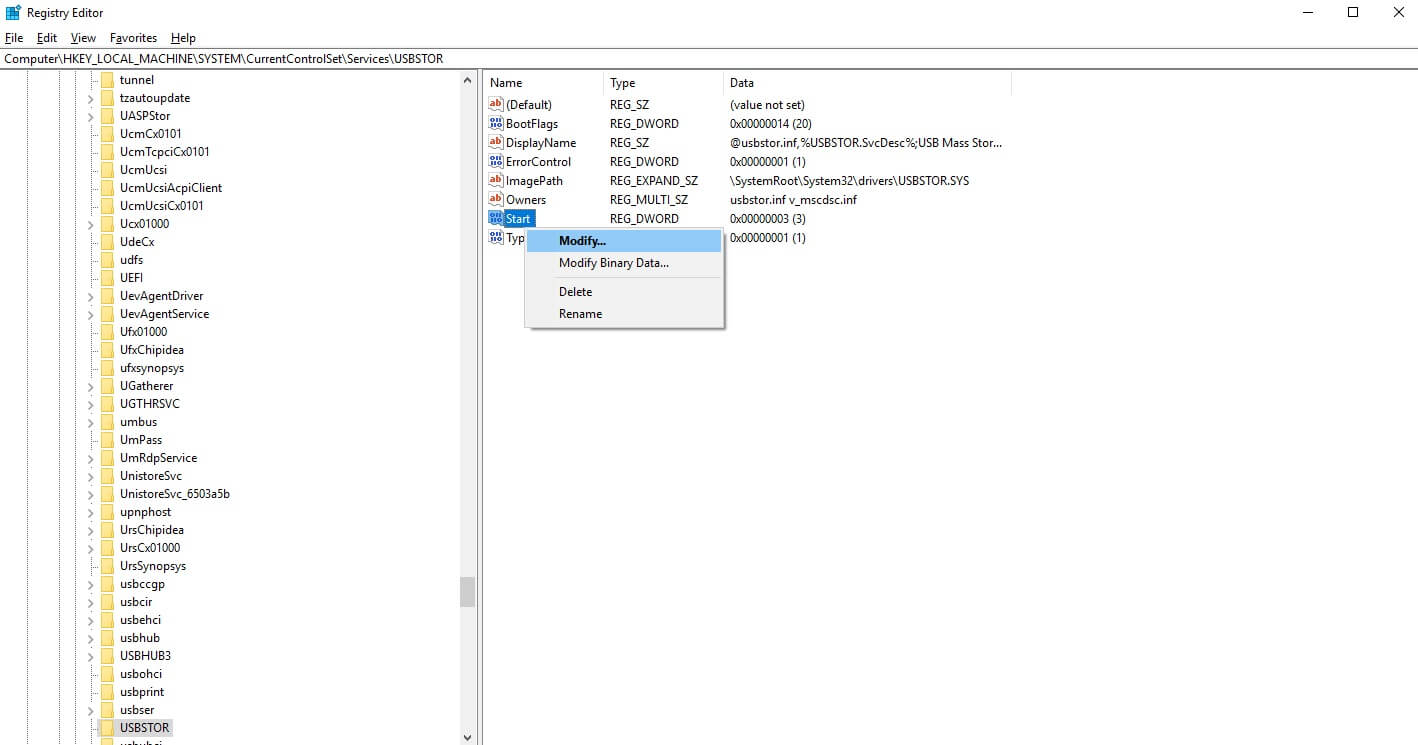
그러면 하위 메뉴가 표시됩니다. 수정을 선택합니다.
완료되면 다시 작은 팝업 창이 나타납니다. 여기서 값 데이터: 값이 3이면 USB 포트가 활성화되었음을 의미합니다.
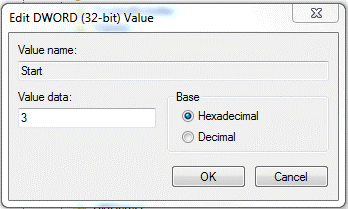 USB 포트를 비활성화하려면 값을 4로 변경합니다.
USB 포트를 비활성화하려면 값을 4로 변경합니다.
확인을 클릭하여 변경 사항을 적용합니다. 이제 USB 포트가 Windows 10/8/7에서 차단됩니다.
2. USB 대용량 저장 장치 드라이버 제거/재설치
USB 포트를 활성화 또는 비활성화하는 다른 방법은 USB 드라이버를 설치 및 제거하는 것입니다. 데이터 전송을 위해 PC의 USB를 사용하여 알 수 없는 사람이 형성되는 것을 차단하려면 다음 단계를 따르세요.
- 검색 상자에 "devmgmt.msc"를 입력하고 장치 관리자를 엽니다.

- 그런 다음 범용 직렬 버스 컨트롤러의 숨김을 해제하여 설치된 USB 포트 목록을 확인합니다.
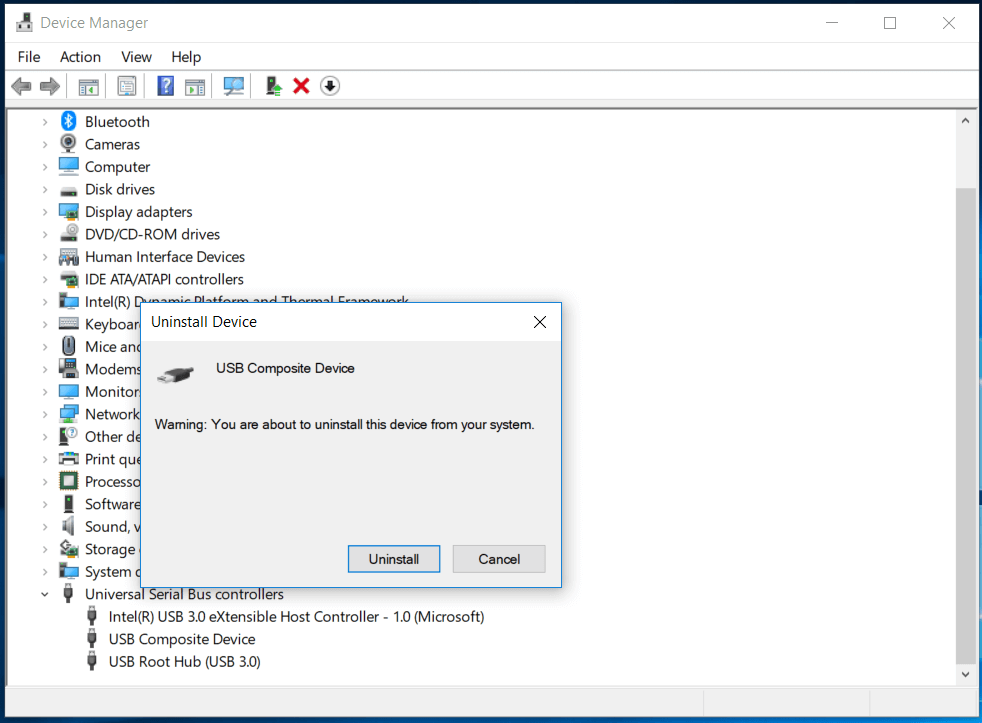
- USB 포트를 마우스 오른쪽 버튼으로 클릭하고 제거를 선택하여 USB 포트를 비활성화합니다.
참고: 나중에 USB 드라이버를 설치하려면 USB 드라이브를 연결하면 Windows에서 드라이버를 확인하고 드라이버를 설치하라는 메시지를 표시합니다.
3. 장치 관리자를 통해 USB 포트 비활성화
USB 포트는 장치 관리자를 통해 활성화 및 비활성화할 수 있습니다. 이렇게 하려면 아래 단계를 따르세요.
- 검색 상자에 "devmgmt.msc"를 입력하고 장치 관리자를 엽니다.

- USB 포트 목록을 보려면 범용 직렬 버스 컨트롤러를 클릭하십시오.
- USB 포트를 마우스 오른쪽 버튼으로 클릭하고 USB 포트를 비활성화합니다.
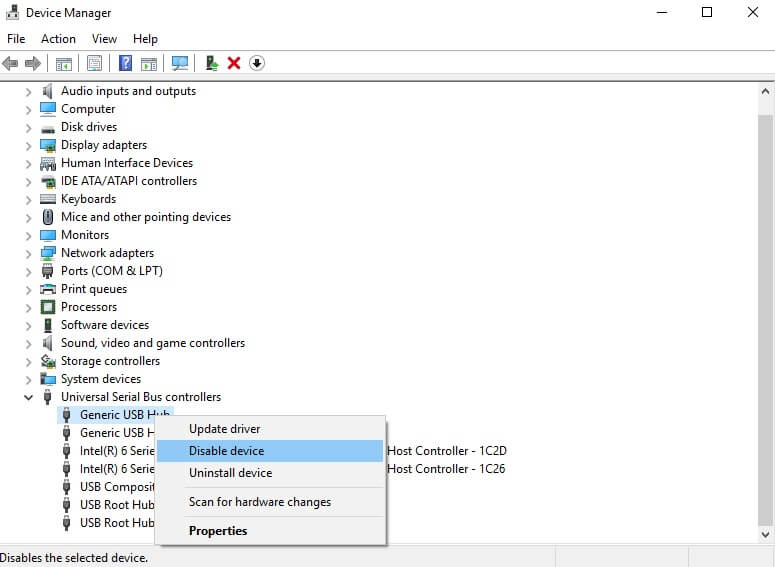
이 간단한 단계를 사용하여 Windows 10/8/7에서 USB 포트를 활성화 또는 비활성화할 수 있습니다.
어떤 제품이 마음에 들었는지 알려주고 이미 USB 포트 차단 도구를 사용하고 있다면 알려주십시오. 의견을 댓글로 자유롭게 공유하세요. 또한 소프트웨어를 사용하지 않으려면 Lindy USB Block을 사용해 볼 수 있습니다. CPU의 USB 포트를 닫는 Windows USB 차단 제품입니다. 이것은 아무도 USB 드라이브 또는 기타 외부 장치를 연결할 수 없음을 의미합니다.
자주하는 질문
Windows용 최고의 USB 차단 소프트웨어는 무엇입니까?
USB 포트 보안, 암호 보호, 무단 액세스 차단 및 유사한 매개변수에 대해 이러한 소프트웨어를 평가한다면 SysTools USB Blocker 및 Renee USB Block 은 Windows 시스템에서 시도할 수 있는 최고의 USB 차단 소프트웨어입니다. 이러한 도구는 수동 개입 없이 데이터 보안을 보호합니다.
Windows 10에서 USB 포트를 차단하는 방법은 무엇입니까?
이렇게 하려면 레지스트리 설정을 조정해야 합니다. 작업 표시줄의 검색 상자에서 regedit 검색을 시작하려면 Enter 키를 눌러 레지스트리 편집기 를 엽니다. HKEY_LOCAL_MACHINE\SYSTEM\CurrentControlSet\Services\USBSTOR 로 이동합니다. 이제 오른쪽 창에서 시작 > 수정을 선택하고 값을 3 으로 변경하고 확인을 누릅니다 .
Windows 10에서 USB 포트를 비활성화하는 방법은 무엇입니까?
장치 관리자에서 약간의 조정으로 USB 포트를 비활성화할 수 있습니다. Win + X를 누르고 장치 관리자 를 선택합니다. 범용 직렬 버스 컨트롤러 범주를 확장합니다. 이제 장치 유형을 마우스 오른쪽 버튼으로 클릭하고 장치 비활성화 를 선택하여 Windows 10에서 USB 포트를 비활성화합니다.
Windows 10에서 USB 대용량 저장 장치 드라이버를 제거하는 방법은 무엇입니까?
USB 대용량 저장 장치 드라이버를 제거하려면 Win + X 키를 누르고 장치 관리자 를 선택합니다. 장치 관리자 창에서 범용 직렬 버스 컨트롤러 범주를 확장합니다. 이제 장치 유형을 마우스 오른쪽 버튼으로 클릭하고 장치 제거 를 선택합니다.
Windows 10에서 USB 포트를 차단해야 하는 이유는 무엇입니까?
사람들이 귀하의 소중한 데이터를 훔칠 수 있는 가능한 잘못 중 하나는 USB 포트에 대한 무단 액세스입니다. 시스템 USB 포트에 USB를 꽂고 시스템을 방치하면 무단으로 데이터를 훔칠 수 있습니다. 따라서 사람들은 이러한 상황을 피하기 위해 USB 포트를 차단하기로 선택합니다.
